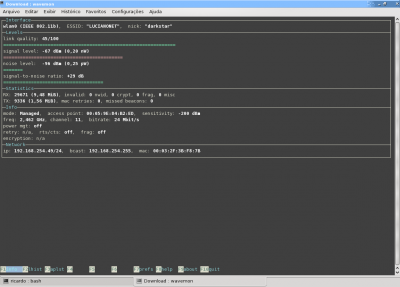Instalando e configurando wireless no Slackware versões 13.0 e 13.1
Publicado por Perfil removido em 06/07/2010
[ Hits: 13.027 ]
Instalando e configurando wireless no Slackware versões 13.0 e 13.1
# wget -c http://repository.slacky.eu/slackware-13.0/system/ndiswrapper/1.55/ndiswrapper-1.55-i486-3sal.txz
# installpkg ndiswrapper-1.55-i486-3sal.txz
Em seguida, baixe os arquivos para o correto funcionamento da placa clicando no link abaixo:

# ndiswrapper -i Mrv8000c.INF
Levantando o módulo e ativando a placa:
# modprobe ndiswrapper
# ifconfig wlan0
Para iniciá-lo no boot, digite o seguinte comando:
# echo "modprobe ndiswrapper if_name=wlan0" >> /etc/rc.d/rc.local
Edite os seguintes arquivos para adicionar as informações da rede wireless com seu editor preferido:
1° arquivo de configuração:
# nano /etc/rc.d/rc.inet1.conf
Adicione o gateway da rede na linha que diz:
GATEWAY="" #Insira o gateway entre as aspas
Descomente as seguintes linhas e adicione as informações referentes:
IPADDR[4]="IP" #Insira o IP entre as aspas
NETMASK[4]="MÁSCARA" #Insira a máscara entre as aspas
USE_DHCP[4]="no" #Se você usa ip fixo, digite no. Caso contrário, digite yes
WLAN_KEY[4]="SUACHAVEAQUI" #Se sua rede necessita de chave, insira-o entre as aspas
2° arquivo de configuração:
# nano /etc/rc.d/rc.wireless.conf
Localize as linhas que dizem:
ESSID="MINHAREDE" #Insira entre as aspas o nome da rede
3° arquivo de configuração:
# nano /etc/resolv.conf
Adicione as informações de DNS conforme abaixo. Lembrando que você poderá usar este DNS da GigaDNS:
nameserver 189.38.95.96
Em seguida, digite o seguinte comando para iniciar a conexão:
# /etc/rc.d/rc.inet1 start
Ou reinicie o micro para surtir efeito.
Para verificar o sinal de sua rede, siga os passos abaixo:
wget -c http://freshmeat.net/urls/e42c61a6a281428b06d642c6967eaa60
tar -jxf Download/wavemon-current.tar.bz2
$ cd wavemon-0.6.11/
$ ./configure
$ make
# make install
Digite apenas wavemon no terminal:
wavemon :::... Viva o Linux ...:::
Automatizar tarefas com o JAVclocker
Kernel for Newbies - seu assistente de compilação do Kernel em 10 simples passos
Debian Squeeze - Scripts na Inicialização
Alterando o idioma de um documento do OpenOffice
Mobile Media Converter - converta seus vídeos facilmente
Simulado LPIC-1 - App para iPhone e iPod touch
Instalando Modem 3G no Ubuntu 12.10 e Linux Mint 14
Corrigindo problemas para conexão Speedy no Slackware 10.2
Aumentando a velocidade do seu Firefox
Escrevi um artigo sobre o assunto, mas com a placa Broadcom no meu blog.
Para quem tiver interesse, segue o link
http://douglascrp.blogspot.com/2010/05/placa-wireless-broadcom-bcm4312-no.html
abraços
Olá, paulovolpato...
No caso de conexão via dhcp, basta fazer o seguinte:
IFNAME[4]="wlan0"
IPADDR[4]=""
NETMASK[4]=""
USE_DHCP[4]="yes"
WLAN_KEY[4]="SUACHAVEAQUI" #Se sua rede necessita de chave, insira-o entre as aspas
:::... Viva o Linux ...:::
Patrocínio
Destaques
Artigos
Como atualizar sua versão estável do Debian
Cirurgia para acelerar o openSUSE em HD externo via USB
Void Server como Domain Control
Dicas
Quer auto-organizar janelas (tiling) no seu Linux? Veja como no Plasma 6 e no Gnome
Copiando caminho atual do terminal direto para o clipboard do teclado
Script de montagem de chroot automatica
Tópicos
Top 10 do mês
-

Xerxes
1° lugar - 148.059 pts -

Fábio Berbert de Paula
2° lugar - 66.421 pts -

Buckminster
3° lugar - 21.640 pts -

Mauricio Ferrari
4° lugar - 20.407 pts -

Alberto Federman Neto.
5° lugar - 20.048 pts -

edps
6° lugar - 18.443 pts -

Daniel Lara Souza
7° lugar - 17.937 pts -

Andre (pinduvoz)
8° lugar - 16.397 pts -

Alessandro de Oliveira Faria (A.K.A. CABELO)
9° lugar - 15.579 pts -

Jesuilton Montalvão
10° lugar - 15.185 pts